|
I Will
Always

(Résultat réduit)
Pour visualiser en grandeur réelle, cliquer sur le tag.
Attention
Ce tag fait plus de
250ko à 650 pixels de Largeur
|
Ce tutoriel est une traduction d'une création originale de
Adriana
dont j'ai obtenu la permission et
l'exclusivité pour la traduire.
Vous trouverez le tutoriel original
ici.
Pour visiter son site, cliquez
ici
Thank you Adriana to have given me the permission to translate your
tutorial.
La création de cette traduction a été réalisée avec PSPXI.
Filtres
Aucun filtre
Matériel
* Tubes - Textures
Placer le matériel dans les répertoires de votre choix.
Les tubes sont des créations de Mtm (Brigitte), Marif, Suzi Sgai
et Melissa
Brigitte échange ses tubes sur le groupe
Top_Design_Tubes
Marif échange ses tubes sur le groupe
MarieLGraphicArTubing
Suzi échange ses tubes sur le groupe
TDA_Tubes
Melissa échange ses tubes sur le groupe
ScrappyExpressions
Merci à vous toutes pour votre magnifique travail. :)
** Les calques de certains tubes
sont invisibles afin
de réduire le poids du fichier Matériel.
Pour voir les tubes, enlever le X rouge dans la palette des
calques. **
Il
est strictement interdit
d'enlever la signature, de renommer les tubes ou de redistribuer
les tubes sans l'autorisation écrite des créateurs de ces
tubes.
Merci de respecter leurs conditions d'utilisations.
Télécharger le matériel
ici
Attention
En cliquant sur le lien, vous
aurez une nouvelle fenêtre qui s'ouvrira.
Repérer dans la liste le fichier Matériel dont vous avez
besoin.
Cliquez dessus. Une autre fenêtre va s'ouvrir.
Dans le bas de la fenêtre, il sera écrit "Loading file info.
Please wait..."
Quand le fichier sera disponible, vous verrez au même endroit
les informations concernant ce fichier
Cliquer sur "Download file" pour télécharger le matériel.
Préparation.
À l'aide de la touche Shift et la lettre D de votre clavier,
faire une copie du matériel. Fermer les originaux.
Ouvrir le fichier 2221_th.bmp et le minimiser
Palette Styles et Textures
Couleur Premier plan = #e1d6da
Vous êtes prêt alors allons-y. :)
|
Pour vous guider pendant la création de ce tag,
cliquer sur cette flèche avec le bouton gauche de la souris
et déplacer pour marquer votre ligne

|
Étape 1.
Ouvrir une nouvelle image de 675 x 475 pixels, fond transparent
Outil Pot de peinture
Appliquer la couleur Premier plan dans la nouvelle image
Étape 2.
Calques- Nouveau calque raster
Sélections - Sélectionner tout
Aller à la texture SE_SaintNicholas_Paper_4
Édition - Copier
Retourner à l'image 675 x 475
Édition - Coller dans la sélection
Sélections - Désélectionner tout
Palette des calques
Changer le mode Mélange pour Luminance (héritée)
Étape 3.
Aller au tube SS_844_Misted (oeil)
Redimensionner à 85%
Édition - Copier
Retourner à l'arrière-plan
Édition - Coller comme nouveau calque
Réglage - Luminosité et contraste - Luminosité et contraste
Luminosité à 60 - Contraste à 0
Placer comme ceci :

Palette des calques
Changer le mode Mélange pour Luminance (héritée)
et réduire l'opacité à 76
Étape 4.
Aller au tube Marif_2006_aout_misted_decor022
Redimensionner à 75%
Édition - Copier
Retourner à votre tag
Édition - Coller comme nouveau calque
Placer dans le bas du tag, à gauche

Palette des calques
Changer le mode Mélange pour Luminance (héritée)
Étape 5
Aller au tube Mtm_Bloemen 241-Amaryllis-small- 10 dec 2007
Image - Miroir
Édition - Copier
Retourner à votre tag
Édition - Coller comme nouveau calque
Placer à gauche

Effets - Effets 3D - Ombre de portée
3 ~ 3 ~ 50 ~ 25.00, couleur Noire
Palette des calques
Changer le mode Mélange pour Luminance (héritée)
Étape 6.
Aller au tube Marif_2007_12Decembre_misted_face0374
Édition - Copier
Retourner à votre tag
Édition - Coller comme nouveau calque
Placer à droite
(Voir Résultat final)
Palette des calques
Changer le mode Mélange pour Luminance (héritée)
Calques - Dupliquer
Calques - Fusionner - Fusionner avec le calque de dessous
Réglage - Netteté - Netteté
Étape 7
Vérifier que tout est bien en place

Calques - Fusionner - Tous aplatir
Étape 8.
Sélections - Sélectionner tout
Effets - Effets 3D - Découpe

Sélections - Désélectionner tout
Étape 9.
Image - Ajouter des bordures -
Symétrique coché
Taille à 2 pixels = Couleur #6a6064
Taille à 7 pixels = Couleur #f3ebed
Taille à 2 pixels = Couleur #6a6064
Étape 10.
Palette Styles et Textures
Ouvrir la fenêtre de configuration de la couleur Premier plan
Onglet Motif
Repérer le motif 2221_th
Angle à 45 - Échelle à 50
Étape 11.
Image - Ajouter des bordures -
Symétrique coché
Taille à 25 pixels = Couleur Blanche
Sélectionner la bordure
Outil Pot de peinture
Appliquer le motif dans la sélection
Réglage - Teinte et saturation - Coloriser
Teinte à 210 - Saturation à 20
Sélections - Désélectionner tout
Étape 12.
Image - Ajouter des bordures -
Symétrique coché
Taille à 2 pixels = Couleur #6a6064
Étape 13.
Aller au tube Tekst I will always
Édition - Copier
Retourner à votre tag
Édition - Coller comme nouveau calque
Placer en dessous de l'oeil
(Voir Résultat final)
Étape 14.
Ajouter votre signature
Calques - Fusionner - Fusionner les calques visibles
Si vous ne désirez pas animer le tag, redimensionner si nécessaire
et enregistrer en format JPG, compression à 25
Si vous désirez animer le tag, alors on continue. :)
Étape 15.
Sélectionner la bordure couleur pâle (7 pixels)
Calques - Dupliquer le tag
Palette des calques
Activer le calque en bas de la pile
Réglage - Ajouter/supprimer du bruit - Ajouter du bruit
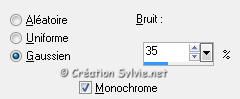
Palette des calques
Activer le calque en haut de la pile
Réglage - Ajouter/supprimer du bruit - Ajouter du bruit
Changer le bruit à 60
Sélections - Désélectionner tout
Enregistrer en format PSP (PSP Animation Shop)
Étape 16.
Ouvrir Animation Shop
Fichier Ouvrir
Aller jusqu'au dossier où vous avez enregistré votre tag
L'ouvrir dans Animation Shop
Visionner votre animation
Voilà ! Votre tag est terminé.
Il ne vous reste plus qu'à le redimensionner si nécessaire
et à
l'enregistrer
en format GIF
J'espère que vous avez aimé faire ce tutoriel. :)
Il est interdit de copier ou de distribuer
cette traduction sans mon autorisation
|